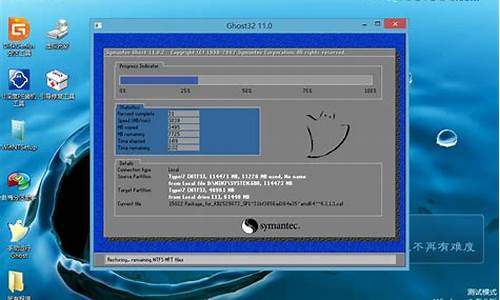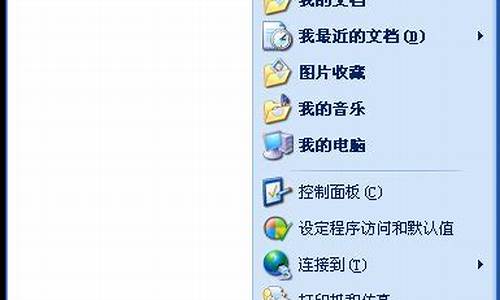零基础电脑系统重装教程,电脑系统重装怎么做

很多人都已经学会怎么重装电脑系统,比较常用的方式是硬盘重装以及U盘重装两种方法,不过对于新手来说,怎样重装电脑系统就显得很困难,那么要怎么把电脑系统重装呢?小编以图文方式跟大家介绍重装电脑系统步骤教程。
相关阅读:
电脑系统一键重装教程
大白菜安装原版win7教程
一、重装准备
1、启动盘:大白菜u盘制作教程
2、操作系统:电脑系统重装下载
3、启动设置:电脑重装系统按什么键
4、分区教程:大白菜u盘装系统分区教程
二、重装电脑系统步骤如下
1、将电脑系统iso文件直接复制到制作好的U盘启动盘的GHO目录下;
2、在需要重装的电脑上插入U盘,重启后按F12、F11、Esc等快捷键打开启动菜单,选择U盘选项回车;
3、在U盘列表中选择02回车,启动pe系统;
4、双击打开大白菜一键装机,选择电脑系统iso镜像,自动提取gho文件,点击下拉框,选择gho文件;
5、然后选择系统所在盘符,一般是C盘,或者根据“卷标”或磁盘大小选择,点击确定;
6、弹出提示框,勾选“完成后重启”,点击是;
7、转到这个界面,执行系统解压到C盘操作;
8、操作完成后,电脑将自动重启,此时拔出U盘,进入这个界面,开始重装电脑系统;
9、之后等待即可,多次重启之后,电脑系统即可重装完毕。
重装电脑系统教程就为大家介绍到这边,还不懂重装电脑系统步骤是什么的朋友,可以学习下上述方法。
声明:本站所有文章资源内容,如无特殊说明或标注,均为采集网络资源。如若本站内容侵犯了原著者的合法权益,可联系本站删除。